¿Cuántas veces has tenido que escribir una vocal larga o breve, y te has vuelto medio loco intentando encontrar o la fuente, o el carácter, o el maldito sistema para hacerlo? Estoy segura de que muchas, como me ha pasado a mí. Y si ya querías añadirle un acento, además de la cantidad, pues mejor te cortabas las venas, o lo escribías a boli con cuidadito. Ya, ya. Si éste es tu caso, ¡enhorabuena! Aquí tienes una solución útil, moderna y facilísima: el teclado Latinum para Mac.
La distribución de teclado Latinum es una herramienta que permite escribir en cualquier idioma basado en el alfabeto Latino, en distribución Unicode, con el sistema operativo Mac OS X, para versiones de 10.6 en adelante. No ha sido probado con versiones anteriores, pero lo más probable es que funcione sin problema ninguno.
No se trata de un programa especial ni de una colección de macros para Word, no. Es simplemente una distribución de teclado adicional, de la misma naturaleza que las que vienen por defecto en el sistema, y que permite escribir en cualquier programa que se esté ejecutando, de cualquier tipo. Es un simple archivo de texto, con la extensión .bundle, que asigna a cada tecla un resultado determinado en pantalla. Está basado en el teclado español para Mac que viene por defecto, el Español-ISO, de manera que un usuario español normal no echará en falta ninguno de los caracteres que venía usando, ni hay nada descolocado respecto a él. Yo ya no uso el Español-ISO para nada, se me ha quedado «pobre».
Tiene importantes ventajas respecto a él:
- El Latinum ha ampliado los caracteres a los que se le pueden añadir los diacríticos por defecto. Por ejemplo, con el teclado Español-ISO se puede añadir un acento agudo sólo a las siguientes vocales: áÁéÉíÍóÓúÚ; con el Latinum se ha ampliado esta capacidad a todos los caracteres con acento agudo que constan en la especificación Unicode, así: ẃẂéÉŕŔýÝúÚíÍóÓṕṔáÁśŚǵǴḱḰĺĹźŹćĆńŃḿḾḉḈǽǼǿǾ. Espectacular, ¿no? Esto funciona con las cuatro teclas muertas que existen habitualmente en los teclados españoles: acento agudo, acento grave, diéresis y acento circunflejo (tejadillo).
- Pero no sólo con ellas. La distribución Latinum contiene muchos otros diacríticos ausentes por completo del teclado tradicional. Algunos son útiles para escribir en cualquier idioma basado en el alfabeto latino (por ejemplo, ǎåűȃ); otros son símbolos paleográficos y filológicos que, aunque son Unicode, están ausentes de los teclados estándar (por ejemplo, signos de largas y breves: āĀăĂ, puntos altos y bajos: ạẹȧė, signo de sonante: u̯, etc.). Y las letras a las que pueden añadirse estos diacríticos también son todas las que el Unicode recoge en la versión actual, la 6.0.
- Además de contener un amplio número de diacríticos, desde este teclado se puede disponer de numerosos símbolos también útiles para clasicistas, sin necesidad de insertarlos desde el Visor de caracteres del sistema. Contiene (íntegramente o sólo en parte) las siguientes tablas de códigos Unicode: Latino Básico, Suplemento de Latino-1, Latino ampliado-A, Latino ampliado-B, Extensiones IPA, Letras modificadoras espaciadoras, Marcas diacríticas combinables, Extensiones fonéticas, Suplemento de Extensiones Fonéticas, Suplemento de marcas diacríticas combinables, Latino extendido adicional, Puntuación general, Superíndices y subíndices, Símbolos de moneda, Símbolos similares a letras, Formas de números, Operadores matemáticos, Símbolos técnicos misceláneos, Símbolos matemáticos misceláneos-A, Latino extendido-C, Latino extendido-D, y Símbolos antiguos.[1. Para ver qué caracteres corresponden a cada tabla, lo más recomendable es darse una vuelta por los Code Chartsdel Consorcio Unicode.]
Descarga del teclado
El programa que he utilizado para construir este teclado es el Ukelele, una magnífica herramienta no sólo fácil de usar, sino también gratuita. La recomiendo sinceramente.
Agradeceré cualquier corrección o sugerencia que queráis hacerme. Siento no poder ofrecer versiones del teclado para Windows o para Linux, si me entero de algún teclado con estas características que exista para esas plataformas, daré información de ello desde aquí.
¡Que lo disfrutéis!

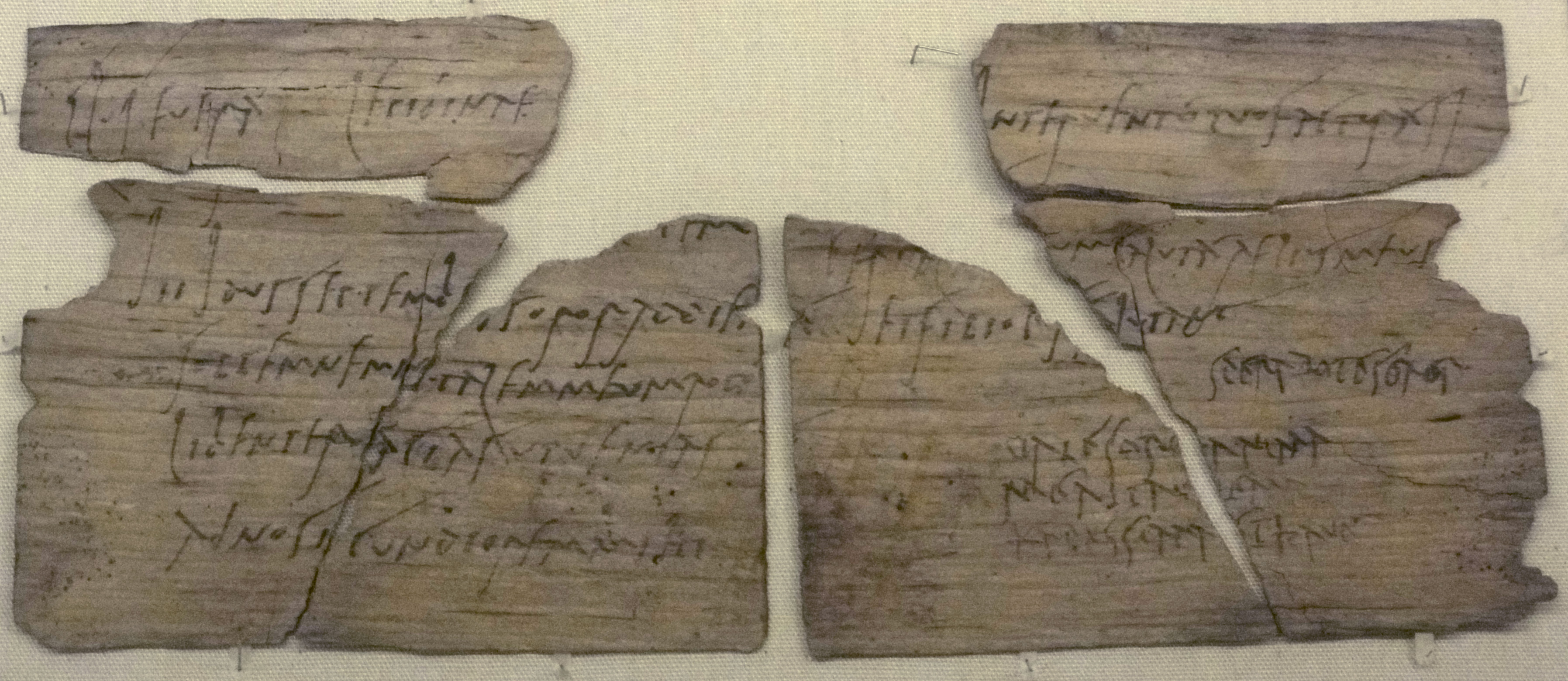
Hola Sandra. Muchas gracias por compartir esta maravilla, que al menos a mí me ha solucionado muchísimos apuros. No obstante, tengo una duda que agradecería muchísimo si pudieras solucionármela: ¿cómo puedo insertar dos caracteres en una misma letra, sobre todo en una vocal? He intentado hacerlo y sólo me deja uno por letra, arriba o abajo. Muchas gracias de antemano.
Gracias a ti por tu mensaje, me alegro de que te sea útil.
Hola Sandra. Me gustaría darte las gracias por el increíble aporte que has a nuestra comunidad, o al menos a mí. Pues he tenido grandes dificultades para poder introducir ciertos caracteres que necesitamos los latinistas y no encontraba una forma cómoda de hacerlo hasta que encontré esta página. Me parece que está todo explicado de una forma óptima. No obstante, tengo una duda que no he sido capaz de solucionar por mí mismo, y es si es cómo poder introducir dos caracteres en la misma vocal, uno arriba y otro abajo. Si pudieras solucionarme esta duda, sería plenamente feliz. Muchas gracias de antemano.
Hola Sandra,acabo de instalar Latinum. Muchísimas gracias por compartir, me acabas de facilitar la tarea de escribir las cantidades vocálicas. En estos tiempos de trabajo confinado descubrir tu página ha sido una alegría enorme.CeciliaCecilia
¡Gracias a ti! Me alegro de que te sea útil. ¡Un abrazo!
Muchas Gracias! En serio has permitido que pueda fluir en el teclado! y eso ha hecho mas productivo todo a la hora de teclear en la mac y sobre todo con el bendito teclado numérico dado las separaciones en decimales aquí en Latinoamérica (Perú).
Muchas gracias de nuevo y gracias por compartir.
😉
Hola, muchísimas gracias por su teclado y por su página. Le quería preguntar ¿se puede escribir esperanto, con los circunflejos que usa sobre las consonantes? ¿sabe si el mac permite escribir los símbolos del braille? Un fuerte abrazo, levilibegas.
Hola, Sandra. Antes que nada, ¡muchísimas gracias por compartir este software fabuloso! Te hago una consulta: he seguido todos los pasos, descargué y descomprimí la carpeta, copié latinum.bundle en la carpeta keyboard layouts y reinicié el ordenador. Sin embargo, cuando lo busco en las preferencias del teclado, no puedo encontrar Latinum para añadirlo ¿Qué será lo que estoy haciendo mal?
¡Saludos!
Hola Valeria. ¿Estás segura de haber hecho todos los pasos que explico en la entrada? Pero todos, tienes que instalarlo en la raíz de tu disco duro, no en tu librería de usuario. Prueba de nuevo y me cuentas.
Un abrazo.
Yo tenía el mismo problema que Valeria, hacía todo siguiendo las instrucciones al pie de la letra y nada. Como mi ordenador fue comprado en Portugal, el teclado de origen no es el mismo que el de Sandra, y pienso que por ahí venía la cosa. Lo resolví seleccionando Español en la lista de idiomas y ahí sí, en el menú que se abre a la derecha te deja elegir entre Latinum, Español y Español ISO
Espero haber ayudado.
Me voy ya mismo a probar mi nuevo teclado 😀
Mil gracias, Sandra!
Ana
Muchas gracias, ahora que estoy comenzando a formular material de estudio tanto para griego y latín es perfecto, pero no he conseguido poner los signos de cantidad vocálica y los diacríticos especiales, pero aun así, te agradezco en suma por un grandioso aporte. 🙂
Hola Víctor,
¿Por qué no has podido insertar los símbolos que comentas? Sigue las instrucciones que doy en la página y lo podrás hacer fácilmente.
Un abrazo, y gracias por tu comentario.
Sandra, en la carpeta que me he descargado solo tengo 2 archivos:
1. Latinum-instrucciones.pdf, que mencionas…
2. Latinum.bundle, que no se ni que extension tiene….
🙁 Porfi, dime algo….
Hola, Clara.
Pues, eso, tiene la extensión .bundle. ¿Para qué quieres saber la extensión? Tú sigue las instrucciones y ya está, copia ese archivo en la carpeta Keyboard Layouts, y listo.
Un abrazo.
Querida Sandra,
muchas gracias, entendí que tenia que estar en una capeta llamada keyboards layouts. Estoy tan enfrascada con esto que ya no sé…
Y así sigo, lo he instalado. Estoy en word, pretendo escribir, y estando en el teclado ‘latinum’ no me escribe nada en el documento. Siento ser tan torpe, verdaderamente… y me da un poco de vergüenza, pero eres las mejor ayuda que he encontrado.
Llevo muchísimo tiempo intentando conseguir las letras de transliteración de sánscrito, que por las instrucciones que nos has facilitado sé que es posible. Debe ser mi falta de experiencia en usar teclados, o no sé. ¿Me podrías decir poquito a poquito cómo he de hacer para poner una s con acento, o una letra con puntito arriba o abajo, o una vocal larga con la rayita encima?…con que me digas una como muestra que me funcione ya ire probando yo lo demás. Quizas es que tengo configurado algo de manera anómala…¿?, aunque lo más seguro es ¡que sea yo misma!…glub!
Disculpa por las molestias, y muchísimas gracias por todo, por la información, por tu atención, por tu página, y especialmente…por su belleza.
Un abrazo tb para tí
¡Gracias a ti por venir y por el apoyo! 😉
Prueba a reiniciar el ordenador. No tiene mucho sentido que no salga nada al usar ese teclado, si lo has seleccionado correctamente. ¿Qué versión del Mac OS tienes? Yo ahora mismo estoy escribiendo con esta distribución del teclado.
Los problemas los suele dar el Word, que necesita reiniciarse a lo bestia para ajustarse al sistema cada vez que se cambia algo. También puede ser que tengas una versión antigua de Word. Con el 2011 a mí me funciona bien.
De todas formas, el archivo latinum.bundle lo tienes que copiar en la carpeta llamada «Keyboard Layouts» de la Librería de tu disco raíz, asegúrate de que está ahí, y luego reinicias por completo el ordenador. A ver qué tal.
Para poner acentos y demás sobre las consonantes tienes que hacer igual que con las vocales: primero le das al acento y luego a la letra en cuestión: áśḿ. Tienes las distribuciones de teclados completas en el pdf que te has descargado.
¡Otro abrazo!
Lo conseguí!!!. Te beso y te abrazooooo!!! Eres la mejor!! Superagradecida despues de años de búsqueda…
Me alegro, enhorabuena, jaja.
Ya sabes dónde ando, para cualquier otra cosa que necesites.
Otro beso para ti.
¡Vaya! He estado buscando algo así desde hace ya tiempo, ya lo he instalado y me marcha muy bien. Sólo me parece raro que el el teclado numérico el * sea ahora un (, aunque todavía se puede insertar presionando «mayúsculas». También tengo problemas con el carácter 〛(éste lo tuve que añadir desde el Visor del teclado), pero tampoco es como si lo fuera a usar demasiado (ˆ—ˆ). Lo que realmente me a fascinado es la posibilidad de escribir macrones (ā, ē, ī, ō, ū), que como estudiante de japonés me ayuda mucho, sin tener que cambiar al teclado Estadounidense ampliado que no corresponde a mi teclado. Y que decir del resto de los caracteres: ¡Excelente! Muchas gracias por compartir esta útil herramienta.
Hola Gus,
Gracias por tu mensaje. Me alegro de que te sea útil la distribución.
Yo no uso el teclado numérico, así que no sé qué resultados da en esas teclas. Todo está en su lugar en el teclado normal, paréntesis y asteriscos incluidos.
En cuanto al otro símbolo que echas a faltar te diré que no se puede insertar desde este teclado… así que es normal que no lo encuentres, jeje. Los corchetes rectangulares sencillos están donde siempre.
Un abrazo fuerte.
Gracias! Hermoso sitio.
Buenas, me encanta su web. ¿Hay algo parecido para Windows? Busco la manera de poner los signos de larga y breve combinados en una sola vocal. Y tambien signos de vocal larga + acento combinados de igual modo.
A ver si me puede ayudar.
Hola Javier,
Gracias por su mensaje. No sé si existe algún teclado similar para Windows, pero una búsqueda en Google puede que le ayude. En cualquier caso, los símbolos que necesita añadir no existen todos en la codificación Unicode, por lo que necesitará una fuente que sea capaz de representarlos a través de funciones OpenType sin dejar de ser caracteres estándar. Puede ver qué caracteres recoge el Unicode en http://www.unicode.org/charts/ , revisando las tablas de alfabeto latino suplementario y extendido.
Si necesita una fuente con esos caracteres extendidos para su proyecto, o un teclado para insertarlos, mándeme un email con más detalles y le puedo hacer un presupuesto sin compromiso, con mucho gusto.
Un abrazo, y gracias de nuevo por la visita.
Querida Sandra:
He descubierto esta página web hoy y quiero darte las gracias por compartir tus conocimientos con el mundo.
Sin embargo, me gustaría comentar contigo que para escribir en latín las sílabas largas o breves me ha sido más útil configurar el estadounidense ampliado al Latinum que propones aquí.
La razón es que en el estadounidense ampliado no dependes de un teclado externo, sino que con sólo pulsar alt + a más la vocal que quieras, esta aparece larga y pulsando alt + b más la vocal que hayas escogido, esta aparece breve.
Con lo cual es mucho más rápido con este último.
Te recomiendo este enlace : https://sites.google.com/site/talleresweb20enmerida/escribir-en-latin
¡De nada, Juan!
No estoy de acuerdo contigo en cuanto al teclado Estadounidense Ampliado. Puede que resulte un poco más rápido a la hora de poner largas y breves, pero el resto de las teclas están descolocadas respecto a lo que aparece en un teclado español, sobre todo el resto de diacríticos y casi todos los signos de puntuación y demás símbolos del teclado. Este teclado «Latinum» que yo he hecho no es un teclado «externo», como lo llamas, es simplemente uno más que se añade a los que ya vienen por defecto en el sistema (y de su misma naturaleza), como el Estadounidense Ampliado que comentas. Además, no sirve sólo para poner largas y breves, sino para todo. Es como el Español Estándar, pero con la capacidad de colocar tildes y toda clase de diacríticos extendidos. Yo lo uso en lugar del Español Estándar, para escribir habitualmente, y no tengo que andar cambiando de teclado para poner largas, breves, acentos sobre consonantes, etc. Es más rápido, cómodo y completo este sistema, en realidad.
Un abrazo, y gracias por pasarte por aquí.